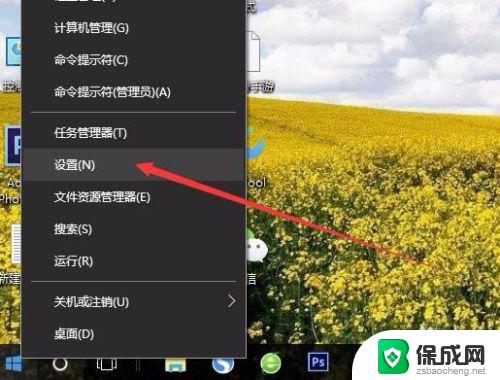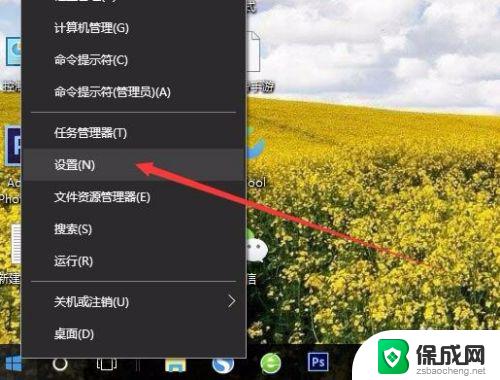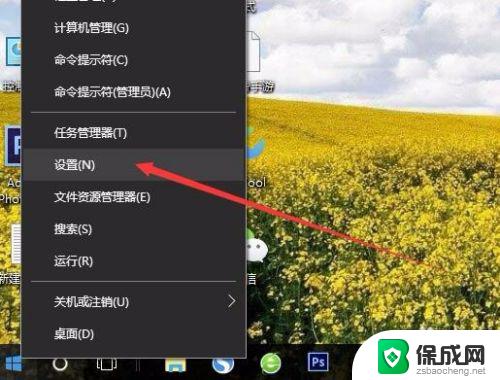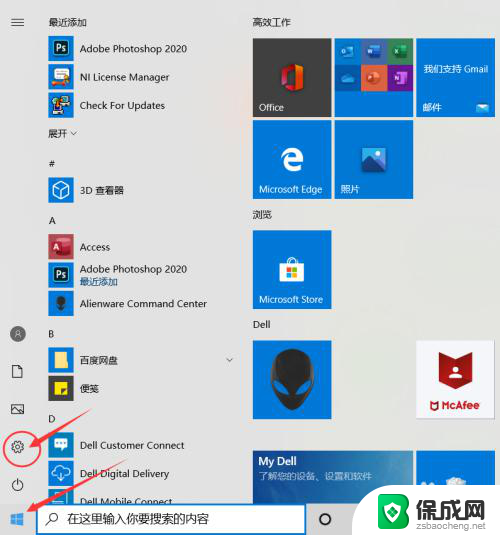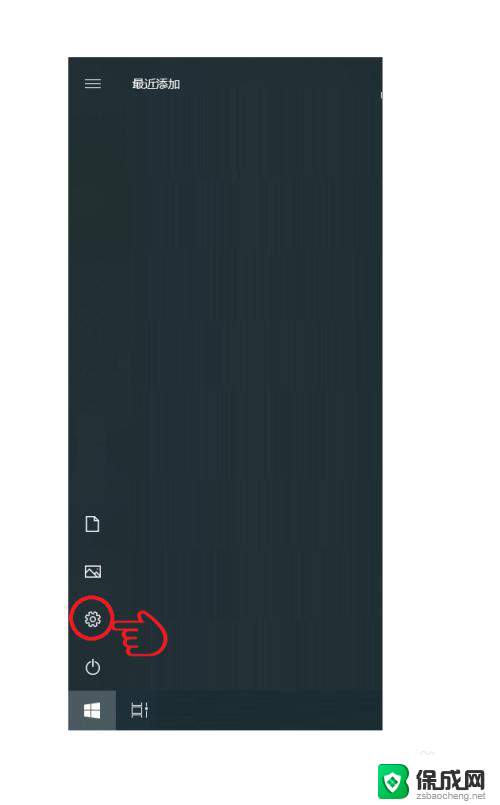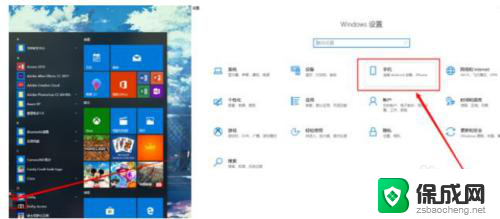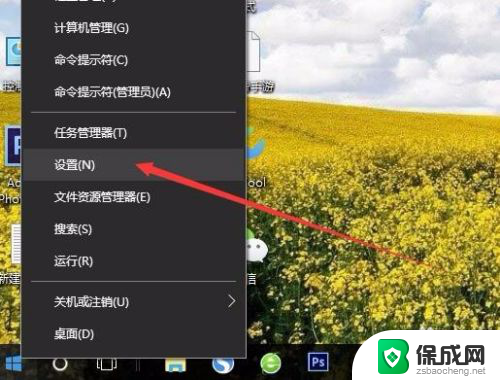如何将手机投屏到电脑上播放 手机如何通过无线投屏方式投射到电脑屏幕上
更新时间:2024-01-08 15:44:16作者:jiang
随着科技的不断进步,手机已经成为我们生活中不可或缺的一部分,有时候我们可能会希望将手机上的内容投射到电脑屏幕上进行更好的观看和体验。如何实现手机投屏到电脑上播放呢?无线投屏方式成为了一种方便快捷的选择。通过无线连接,手机可以与电脑建立起稳定的网络连接,实现内容的投射。本文将介绍一些常用的无线投屏方法,帮助您轻松实现手机投屏到电脑上播放的目标。
步骤如下:
1.在Windows10系统桌面,右键点击桌面左下角的“开始”按钮。在弹出菜单中选择“设置”菜单项。
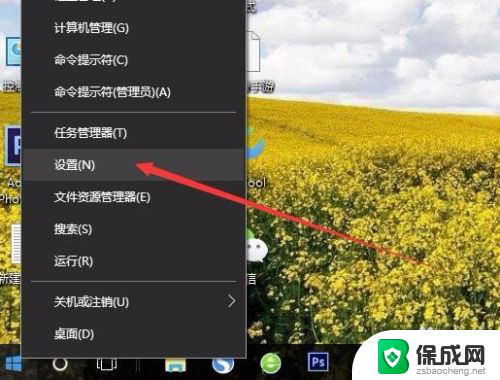
2.在打开的Windows设置窗口中,点击“系统”图标。
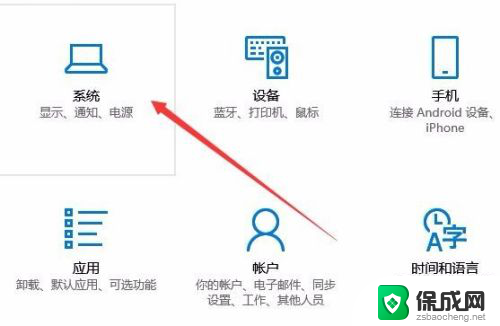
3.这时会打开系统设置窗口,点击左侧边栏的“投影到这台电脑”菜单项。
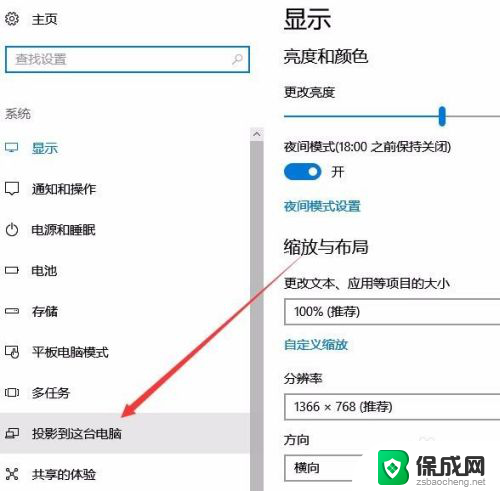
4.在右侧窗口中点击“当你同意时,With电脑和手机可以投影到这台电脑”下拉菜单。选择“所有位置都可用”菜单项。
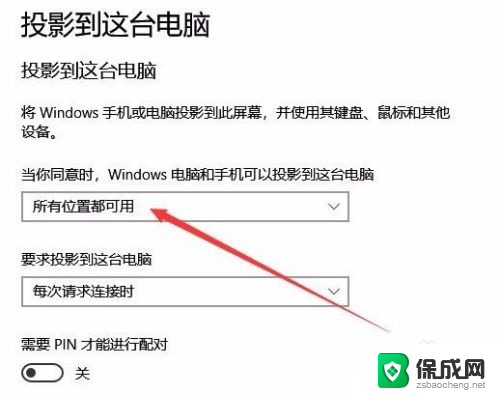
以上是如何将手机投屏到电脑上播放的全部内容,如果您遇到此问题,可以按照以上方法进行解决,希望对大家有所帮助。